時間:2016-04-07 來源:互聯網 瀏覽量:
在微軟的大力推送下有不少用戶都升級了win10係統,隻是升級後有些用戶發現了網速變慢的問題,下麵跟大家說說升級win10後網速變慢怎麼辦?下麵的教程就跟大家分享怎麼提高的,想了解的用戶可以看看。
升級win10後網速變慢怎麼提高:
1、在Win10右下角通知區域中找到類似WiFi信號的圖標,如首圖。
2、右鍵點擊這個圖標打開“網絡和共享中心”。
3、在網絡和中心中點擊網絡活動下的連擊名稱。
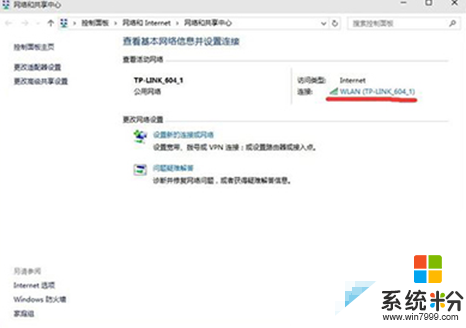
4、打開網絡狀態後,點擊左下角的“屬性”選項。
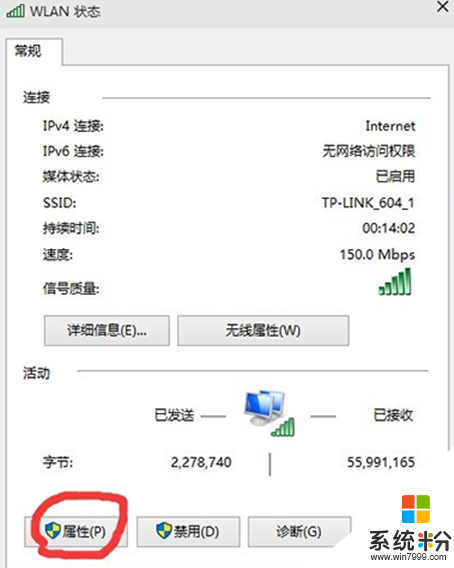
5、然後在屬性窗口點擊配置按鈕。
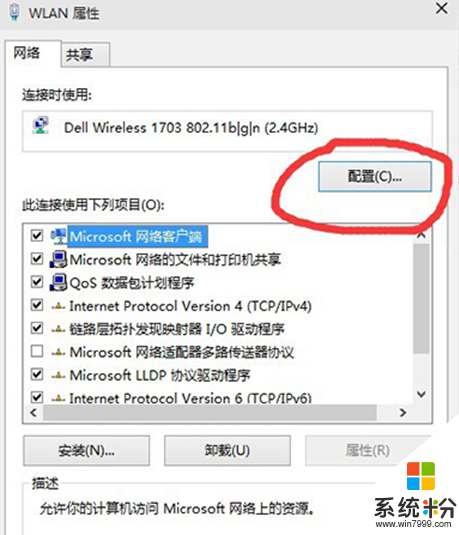
6、切換到高級選項卡,點擊屬性一欄中的“%htMode%”,然後再把“值”改為“2040%”,然後關閉窗口。
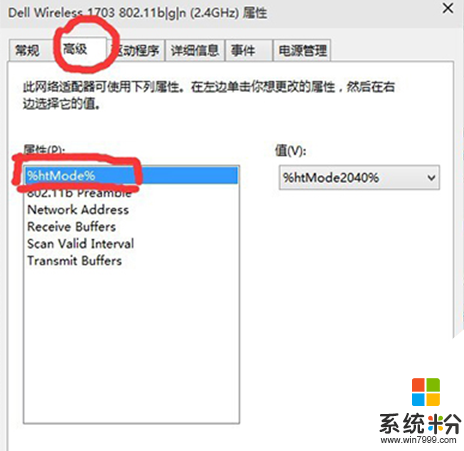
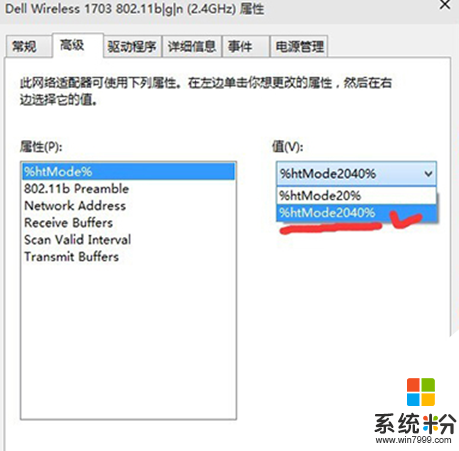
上述就是升級Win10係統後網速很慢的解決方法,隻要修改了Win10網絡配置中的屬性,就可以解除Win10對網速的限製,讓網速明顯提高。